
win8临时文件夹在哪_win8临时文件夹修改路径的方法
时间:2021-01-05 05:09:32
作者:writer
来源:60xp系统管家
1. 扫描二维码随时看资讯
2. 请使用手机浏览器访问:
http://m.60xp.com/course/3032.html
手机查看
Win8系统的临时文件夹都在系统盘下保存着,如果不及时处理,系统盘里的临时文件夹,数据堆积多了,系统的运行也就会被拖慢。有部分win8用户不知道临时文件在哪里,不知道怎么修改临时文件的路径,下面小编为大家带来win8临时文件夹修改路径的方法。
推荐下载:win8旗舰版下载
具体步骤如下:
1、进入系统以后,在桌面的左下角处点击【右键】---再选择【系统】;
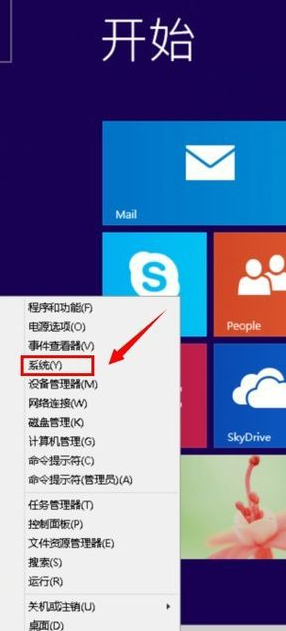
2、点击【高级系统设置】;
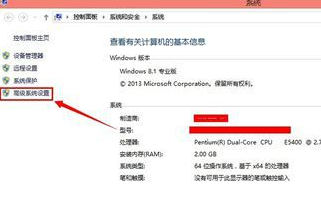
3、在系统属性的对话框中点击【高级】---【环境变量】按钮;
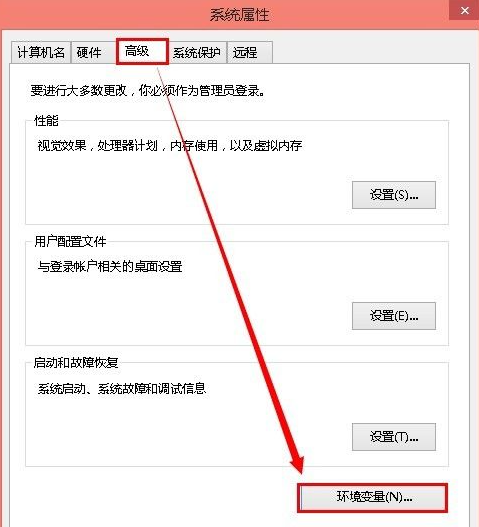
4、把XXX的用户变量的值改一下就可以了。选择变量点击【编辑】;
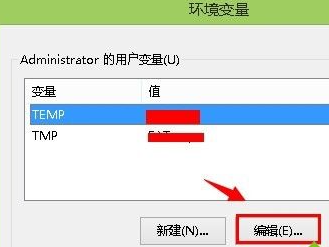
注:TEMP/TMP这两个变量都是临时文件存放的地方。
5、把值改到非系统盘的路径就可以了。如下图所示:
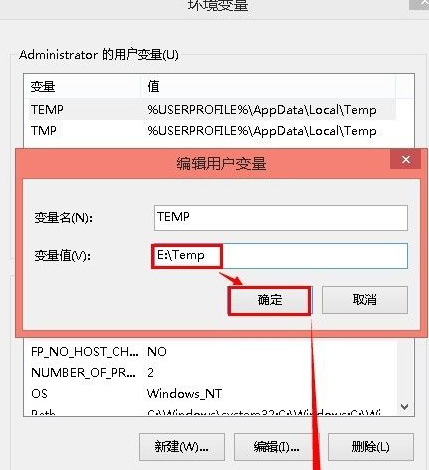
6、重启电脑,过一会如果有临时文件了就会在E盘的Temp文件夹中看得到。如下图所示:
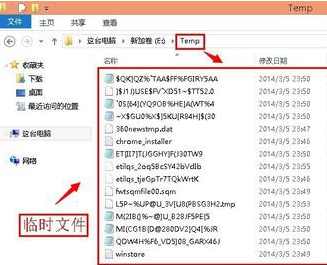
相关教程
热门教程
- 周
- 总
- 852次 1 Win8如何自定义鼠标指针?Win8电脑自定义鼠标指针教程
- 716次 2 Win8电脑怎么禁用家庭组服务?win8禁用家庭组服务图文教程
- 684次 3 Win8电脑装了Win7系统无法正常开机了怎么办?
- 660次 4 Win8电脑如何进行远程连接?Win8电脑进行远程连接的方法
- 636次 5 Win8怎么重装系统Win7?Win8重装系统Win7详细教程
- 598次 6 Win8画图工具在哪里?Win8打开画图工具的方法
- 598次 7 Win8系统如何关闭系统还原?Win8系统关闭系统还原的方法
- 591次 8 Win8电脑怎么打开任务计划?Win8电脑打开任务计划方法
- 578次 9 Win8电脑怎么进行无损分区?win8电脑无损分区教程
- 576次 10 电脑怎么重装Win8系统?Win8系统重装教程
人气教程排行
- 1147次 1 Win10如何取消平板模式?平板模式如何切换回传统桌面?
- 1057次 2 关机后一直卡在“正在准备 Windows,请不要关闭你的计算机”怎么办?
- 1052次 3 Win10系统如何禁止自动安装捆绑软件?
- 1028次 4 bashrc配置文件是什么?linux如何编辑bashrc配置文件?
- 1014次 5 WinXP系统要怎么重装?在线重装xp系统图文教程
- 1000次 6 Win7旗舰版如何设置锁屏密码的方法?
- 992次 7 WinXP打开图片提示“该文件没有与之关联的程序来执行该操作”怎么办?
- 964次 8 Deepin Linux怎么安装?Deepin Linux安装步骤简述
- 961次 9 Linux(CentOS)如何安装DNS服务器?
- 900次 10 linux系统如何清理和避免僵尸进程?




